标签:login gre 版本 文件 ps aux dma 系统 timeout 奇数
14.4 exportfs命令exportfs命令
exportfs 命令用来管理当前NFS共享的文件系统列表
exportfs命令常用选项为-a、-r、-u和-v,各选项含义如下:
-a:表示全部挂载或者全部卸载
-r:表示重新挂载
-u:表示卸载某一个目录
-v:表示显示共享目录
1.修改配置文件
服务端配置:
vim /etc/exports
增加一行配置如下: /tmp/ 172.16.111.0/24(rw,sync,no_root_squash)

再执行一下以下这个命令,不用重启nfs服务,配置文件就会生效:
exportfs -arv

2. 以下操作在客户端:
将服务端的/tmp/目录挂载到 客户端的/mnt/下:
mount -t nfs 172.16.215.130:/tmp/ /mnt/
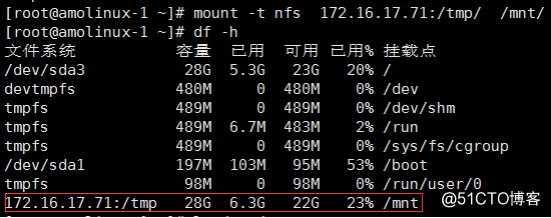
3.然后在客户端上新建个nfs.txt文件:
vim /mnt/nfs.txt

4.可以对比看一下,客户端的/mnt/目录跟服务端的/tmp/目录都是一样的:
客户端的/mnt:
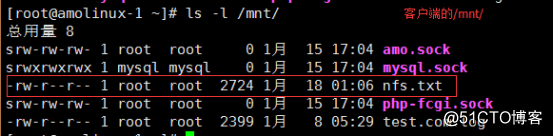
服务端的/tmp/:
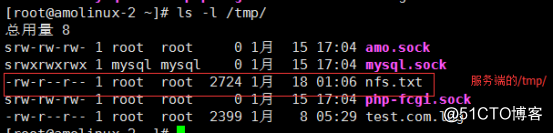
总结说明:这里在客户端建立的文件在客户端与服务端上查看都是root,这是因为我们在配置文件里配置了no_root_squash,不限制root。所以当我们在挂载点上使用就文件时它就不限制root用户,也就是说使用root用户创建文件时,跟在服务端本机上创建的一样。
14.5 NFS客户端问题
NFS客户端问题
1. 客户端挂载共享目录后,不管是root用户还是普通用户,创建新文件时属主、属组为nobody(NFS 4版本会有该问题)
如何解决呢?这个就在客户端挂载时加上 -o nfsvers=3:
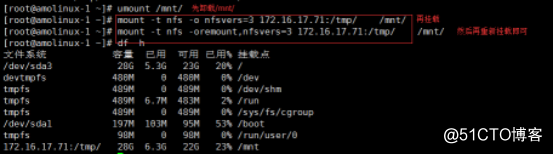
2.客户端和服务端都需要
vim /etc/idmapd.conf
把“#Domain = local.domain.edu” 改为 “Domain = xxx.com” (这里的xxx.com,随意定义吧),然后再重启rpcidmapd(rpcbind)服务

15.1 FTP介绍、
FTP介绍
1、FTP是File Transfer Protocol(文件传输协议,简称文传协议)的英文简称,用于在Internet上控制文件的双向传输。
2、 FTP的主要作用就是让用户连接一个远程计算机(这些计算机上运行着FTP服务器程序),并查看远程计算机中的文件,然后把文件从远程计算机复制到本地计算机,或把本地计算机的文件传送到远程计算机。
3、小公司用的多,大企业不用FTP,因为不安全
15.2-15.3 使用vsftpd搭建ftp
yum install -y vsftpd //centos上自带vsftpd,使用命令安装
useradd -s /sbin/nologin virftp //创建一个普通用户,为了以这个用户的身份来传文件,-s是用来指定shell,/sbin/nologin是使这个用户不能登录,保证安全.
vim /etc/vsftpd/vsftpd_login //内容如下,奇数行为用户名,偶数行为密码,多个用户就写多行 testuser1 aminglinux
chmod 600 /etc/vsftpd/vsftpd_login //更改文件权限,提升安全级别
db_load -T -t hash -f /etc/vsftpd/vsftpd_login /etc/vsftpd/vsftpd_login.db
mkdir /etc/vsftpd/vsftpd_user_conf
cd /etc/vsftpd/vsftpd_user_conf
定义虚拟用户的配置文件 vim testuser1 增加如下配置内容:
local_root=/home/virftp/testuser1
1.4 创建虚拟用户的家目录并创建amo.txt文件并更改权限:
touch /home/virftp/testuser1/amo.txt
chown -R virftp:virftp /home/virftp
auth sufficient /lib64/security/pam_userdb.so db=/etc/vsftpd/vsftpd_login
account sufficient /lib64/security/pam_userdb.so db=/etc/vsftpd/vsftpd_login
//Centos7为64系统,所有库文件路径为/lib64/security/pam_userdb.so(32位系统的库文件路径为/lib/security/pam_userdb.so)
1.6 修改全局配置文件/etc/vsftpd/vsftpd.conf
将anonymous_enable=YES 改为 anonymous_enable=NO
将#anon_upload_enable=YES 改为 anon_upload_enable=NO
将#anon_mkdir_write_enable=YES 改为 anon_mkdir_write_enable=NO
user_config_dir=/etc/vsftpd/vsftpd_user_conf
1.7.1 排错: systemctl stat vsftpd 启动后报错无法启动vsftpd服务
报错内容:Job for vsftpd.service failed because the control process exited with error code. See "systemctl status vsftpd.service" and "journalctl -xe" for details
修改/etc/vsftpd/vsftpd.conf配置后测试正常,如下:
1.8.1 使用命令并输入密码,执行命令ls,看是否正常输出,若不正常查看日志/var/log/messages和/var/log/secure:
lftp testuser1@127.0.0.1
1.8.2 我们使用命令 get amo.txt 把它下载下来:
1.8.3 然后退出来查看当前路径,就可以看到这个amo.txt文件了:
1.9 windows下安装filezilla客户端软件,进行测试
再到linux端查看/home/virftp/testuser1/
标签:login gre 版本 文件 ps aux dma 系统 timeout 奇数
原文地址:http://blog.51cto.com/404006045/2131977